| 情報−通信情報ログ |
| 通信情報ログ(接続動作履歴)を表示できます。 例えば、外部からの不正と思われるアクセスを表示できます。 ただし、「その他の設定」-[通信情報ログ設定]-[ロギング機能]を「使用する」にしていない場合には、「ログデータはありません」と表示されます。 なお、ログ情報表示の内容に関するお問い合わせは、サポートしておりませんのでご了承ください。 |
|||||||||||||||||||||||||||||||||||||
| ※「クイック設定Web」画面に表示されているボタンについての説明はこちら | |||||||||||||||||||||||||||||||||||||
| ■通信情報ログ | |||||||||||||||||||||||||||||||||||||
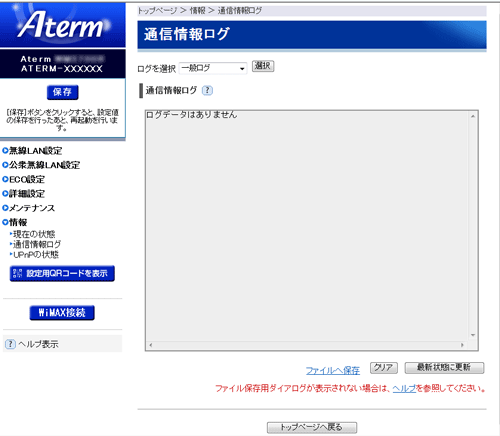 |
|||||||||||||||||||||||||||||||||||||
| *不正アクセスがあった場合には、"ATTACK"という文字が表示されます。 | |||||||||||||||||||||||||||||||||||||
|
|
|||||||||||||||||||||||||||||||||||||
| [ログを選択] | |||||||||||||||||||||||||||||||||||||
通信情報ログをテキストファイルで保存できます。
|
|||||||||||||||||||||||||||||||||||||
| [通信情報ログ] | |||||||||||||||||||||||||||||||||||||
| 通信情報ログを表示します。「一般ログ」か「セキュリティログ」、「WiMAXログ」を選択してください。 「一般ログ」はセキュリティログを除く通信のログを表示します。 「セキュリティログ」はセキュリティ保護機能で検出したログを表示します。 「WiMAXログ」はWiMAX通信に関連したログを表示します。 |
|||||||||||||||||||||||||||||||||||||
| [ファイルへ保存] | |||||||||||||||||||||||||||||||||||||
| 通信情報ログをテキストファイルで保存できます。 | |||||||||||||||||||||||||||||||||||||
|
|||||||||||||||||||||||||||||||||||||
|
|
|||||||||||||||||||||||||||||||||||||
| [クリア] | |||||||||||||||||||||||||||||||||||||
| 通信情報ログをすべてクリアします。 | |||||||||||||||||||||||||||||||||||||
|
|||||||||||||||||||||||||||||||||||||
<ご注意>
|
|||||||||||||||||||||||||||||||||||||
| ↑ページのトップへ |